見逃せない Android 用無料ビデオ編集アプリのトップピック
 投稿者 リサ・オウ / 24年2024月16日00:XNUMX
投稿者 リサ・オウ / 24年2024月16日00:XNUMXこんにちは、みんな!私たちは来週のプレゼンテーション用にいくつかのビデオクリップを編集するよう割り当てられています。それまでにほぼ 1 週間あります。 Android スマートフォンを使用してビデオを編集する予定です。問題は、使用したい編集ツールを購入すると非常に高価であるということです。 Android 用の無料で最高のビデオ編集アプリのおすすめはありますか?ご返答をお待ちしております。よろしくお願いします!
上記のシナリオと同様、ビデオを編集する必要があるたびに、誰もがアプリケーションを購入できるわけではありません。ありがたいことに、無料のビデオ編集アプリを作成するソフトウェア開発者がいます。しかし、どれが一番いいのでしょうか?この投稿のいくつかのオプションを参照してください。以下をスクロールしてご覧ください。
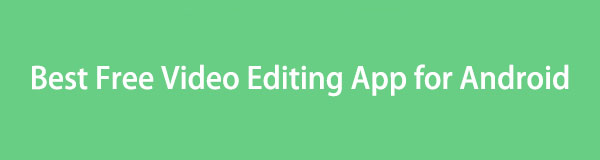
Video Converter Ultimateは、MPG / MPEGを高速かつ高出力の画像/音声品質でMP4に変換できる最高のビデオおよびオーディオ変換ソフトウェアです。
- MPG、MP4、MOV、AVI、FLV、MP3などのビデオ/オーディオを変換します。
- 1080p / 720p HDおよび4K UHDビデオ変換をサポートします。
- トリム、クロップ、回転、エフェクト、強化、3Dなどの強力な編集機能。

ガイド一覧
パート 1. Android 向けの最高の無料ビデオ編集アプリ
編集アプリケーションが最適であると考えるための要件は何ですか?より多くの効果を得るためにアプリケーションを好む人もいます。背景などにある不要なオブジェクトを削除するためのものもあります。最高の Android ビデオ編集アプリを決定するのはあなた次第です。次に、以下のいくつかを参照して、どれを使用するかを決定してください。進む。
Video Converter Ultimateは、MPG / MPEGを高速かつ高出力の画像/音声品質でMP4に変換できる最高のビデオおよびオーディオ変換ソフトウェアです。
- MPG、MP4、MOV、AVI、FLV、MP3などのビデオ/オーディオを変換します。
- 1080p / 720p HDおよび4K UHDビデオ変換をサポートします。
- トリム、クロップ、回転、エフェクト、強化、3Dなどの強力な編集機能。
キャップカット
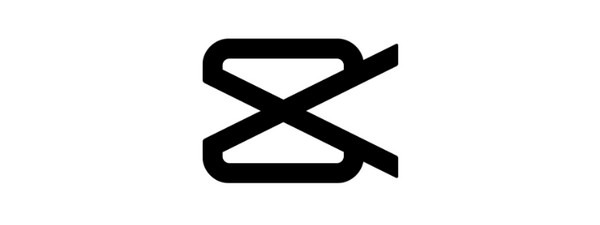
CapCut は、最近の Android 向けの主要なビデオ編集アプリの 1 つです。ユーザーは、このアプリケーションがどのようにビデオを編集するかを楽しんでいます。その理由は、ビデオ テンプレートを選択してビデオをアップロードするだけで済むためです。後はアプリが動画を編集することになります。さらに、初めてのユーザーまたは長年使用しているユーザーは、多くの人が使用できる独自のテンプレートを作成できます。
メリット
- 無料版では、何千ものテーマを使用できます。 Pro バージョンに参加すると、アカウントをアップグレードできます。
- 自動字幕を追加できます。
- アプリは数回クリックするだけで背景を削除しました。
- AIポスターを提供します。
- このアプリはビデオ品質をレタッチできます。
デメリット
- 閉じた後に初めて開くと、広告が表示されます。
- このアプリは、Android スマートフォンに頻繁に大量の通知を送信します。
KineMaster
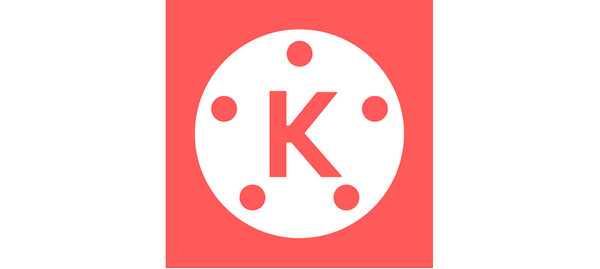
KineMaster は Android のビデオ編集アプリで、数千のテンプレートも提供しています。アカウントを作成して、編集したビデオや処理したテンプレートを保存できます。このアプリの良いところは、このアプリを使用している人のビデオがいくつか見られることです。さらに、ハートボタンを使用してコメントを追加したり、コメントに反応したりして、テンプレートの作成者をサポートできます。
メリット
- 他のクリエイターの編集をミックスすることができます。
- このアプリを使用すると、Google および Apple ID アカウントを使用してサインアップまたはログインできます。
- 動画のトレンド、おすすめ、その他の分類のリストがあります。この場合、最もよく使用されている素晴らしいテンプレートがわかります。
デメリット
- Android スマートフォンに必要な権限が多すぎます。
- その機能と編集セクションには、機能に関連する名前がありません。
- 最初に迷惑な広告が表示されます。
FilmoraGo
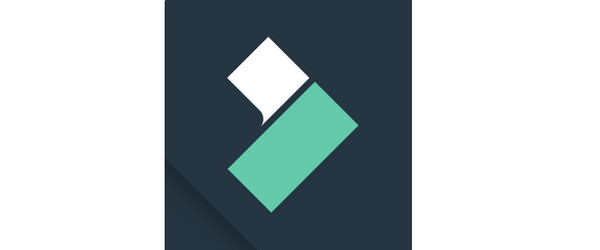
FilmoraGo は、クールなエフェクトを備えた Android 用ビデオ編集アプリの 2 つとして知られています。前の XNUMX つのアプリと同様に、ビデオ用の何千ものテンプレートも含まれています。トランジション、テキスト テンプレート、音楽などをビデオに追加できます。
メリット
- さまざまなソーシャルメディアプラットフォームの効果を追加します。
- 複数の個人が作成した他のテンプレートを使用することもできます。
デメリット
- アプリは、アプリの使用についてどう感じているかを頻繁に尋ねます。 Playストアで評価することです
- 迷惑な広告が含まれています。
パート 2. コンピューター上で最高のビデオ編集プログラム
Android スマートフォンからコンピューターにビデオを編集することもできることをご存知ですか?もちろんできます!というサードパーティ製ツールを使用しています。 FoneLabビデオコンバータUltimate。このツールは、複数の種類の有名なビデオ形式を編集できます。 MP4、MOV、MKV なども含まれています。さらに、このソフトウェアは外部オーディオとマルチオーディオトラックもサポートしています。
さらに、このツールは編集だけではありません。ビデオを希望のファイル形式に変換することもできます。それだけじゃない!このソフトウェアには、ファイル用の追加ツールを含むツールボックス機能があります。
Video Converter Ultimateは、MPG / MPEGを高速かつ高出力の画像/音声品質でMP4に変換できる最高のビデオおよびオーディオ変換ソフトウェアです。
- MPG、MP4、MOV、AVI、FLV、MP3などのビデオ/オーディオを変換します。
- 1080p / 720p HDおよび4K UHDビデオ変換をサポートします。
- トリム、クロップ、回転、エフェクト、強化、3Dなどの強力な編集機能。
本題に入る前に、USB ケーブルまたは次のようなツールを使用して Android ビデオをコンピュータに転送する必要があります。 FoneLab HyperTrans.
この Android ビデオ用の最高のビデオ編集ソフトウェアがどのように機能するかをご覧ください。詳細な手順は以下を参照してください。進む。
ステップ 1FoneLab Video Converter Ultimate の公式ウェブサイトにアクセスしてください。その後、探してください 無料ダウンロード ボタンをクリックしてチェックを入れると、ダウンロードプロセスが開始されます。後でツールをセットアップします。ダウンロードしたファイルをクリックすると完了します。その後の立ち上げにもつながります。
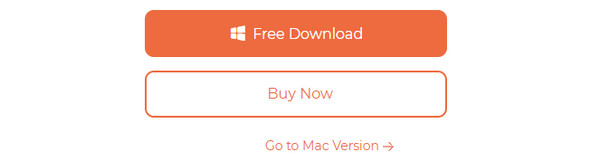
ステップ 2上部に 4 つのタブが表示されます。を選択してください MV ボタンをクリックしてください。その後、ツールのアップロードインターフェイスが画面に表示されます。ビデオをドラッグして追加します。 プラスセクション メインインターフェイスの左下隅にあります。
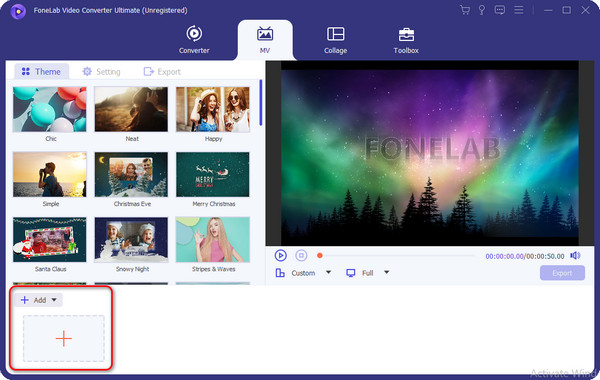
ステップ 3左側の「テーマ」セクションにアクセスして、ビデオに特殊効果を追加できます。で カスタム ビデオの下のセクションに、適用できる解像度が表示されます。前述の機能の下に、その他の編集機能が表示されます。詳細を表示するには、それらをクリックしてください。
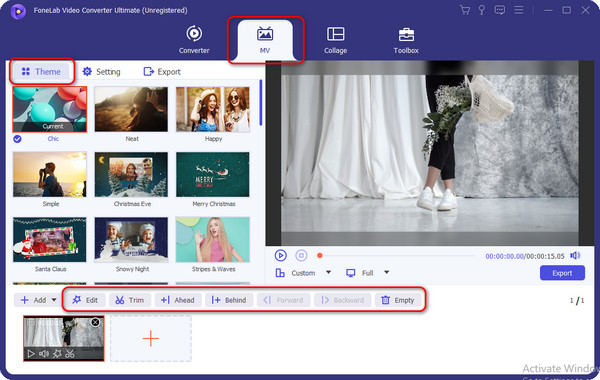
ステップ 4さて、保存手順です。をクリックするだけです。 輸出 画面のメインインターフェイスの右下にあるボタン。保管場所に合わせて選択してください。保存プロセスには数秒しかかかりません。
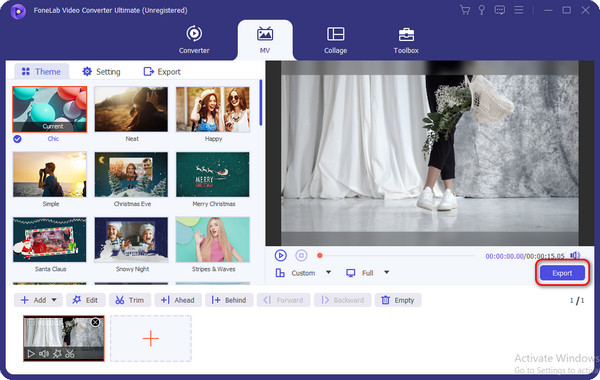
Video Converter Ultimateは、MPG / MPEGを高速かつ高出力の画像/音声品質でMP4に変換できる最高のビデオおよびオーディオ変換ソフトウェアです。
- MPG、MP4、MOV、AVI、FLV、MP3などのビデオ/オーディオを変換します。
- 1080p / 720p HDおよび4K UHDビデオ変換をサポートします。
- トリム、クロップ、回転、エフェクト、強化、3Dなどの強力な編集機能。
パート 3. Android 用の最高の無料ビデオ編集アプリに関するよくある質問
1. CapCut はウォーターマークなしで無料ですか?
CapCut ビデオは、ウォーターマークありまたはウォーターマークなしで保存できます。 Android スマートフォンに保存するかどうかは、共有方法によって異なります。通常どおりビデオを保存すると、ビデオにはアプリの名前がウォーターマークとして表示されます。それは、ビデオを編集するときにクレジットを表示することです。一方、アプリはそうではありません ビデオにウォーターマークを追加する TikTok または他のプラットフォームで共有した場合。
2. Android スマートフォンにはビデオ編集ツールが組み込まれていますか?
はい。 Android スマートフォンにはビデオ編集ツールが組み込まれています。からアクセスできます。 Gallery 携帯電話にビデオを保存するアプリ。ただし、使用できる機能は限られています。彼らの中には、高品質のツールを切断、トリミング、調整する人もいます。さらに編集したい場合は、次のようなサードパーティのアプリやツールが必要になります。 FoneLabビデオコンバータUltimate.
無料でありながら最高の Android 用ビデオ編集アプリをご理解いただいたので、それらを使用して素晴らしいスムーズなプロセスを完了できたことを願っています。さらに、この投稿では、コンピューターで使用できる主要な編集ツールも掲載しました。 FoneLabビデオコンバータUltimate。ビデオを美しく見せるための複数の編集ツールが備わっています。何を待っていますか?今すぐツールをダウンロードしてください!まだ答えられていない質問はありますか?以下のコメント欄に記入してください。できる限りお答えさせていただきます。ありがとう!
Video Converter Ultimateは、MPG / MPEGを高速かつ高出力の画像/音声品質でMP4に変換できる最高のビデオおよびオーディオ変換ソフトウェアです。
- MPG、MP4、MOV、AVI、FLV、MP3などのビデオ/オーディオを変換します。
- 1080p / 720p HDおよび4K UHDビデオ変換をサポートします。
- トリム、クロップ、回転、エフェクト、強化、3Dなどの強力な編集機能。
